Connect Airtable and Supabase
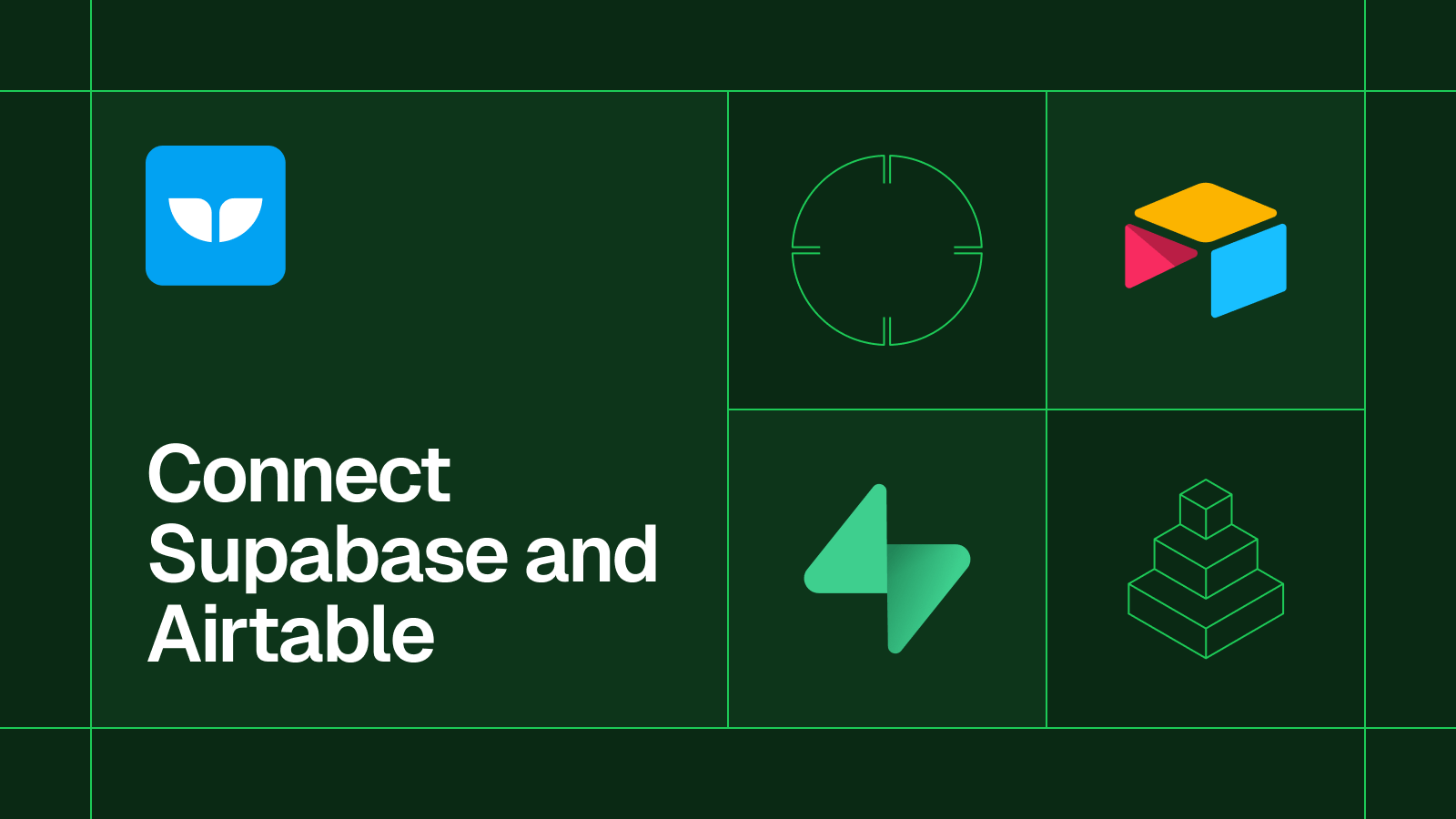
Learn how to connect Supabase and Airtable with this step-by-step tutorial.
Connect Airtable and Supabase with Whalesync
Syncing data between Supabase and Airtable can be a game-changer for your team—especially if some members need access to backend data but don’t know how to write SQL queries. By connecting Supabase to Airtable, a no-code database, you can make your data more accessible without sacrificing scalability.
In this step-by-step tutorial, we’ll show you the simplest way to connect Supabase and Airtable, without dealing with complex scripts, manual data transfers, or ongoing maintenance.
By the end of this guide, you’ll have a fully functional two-way sync, ensuring your data remains up-to-date in Supabase and Airtable.
Go to the Whalesync dashboard and create a ‘New Sync’

Click on connect data source
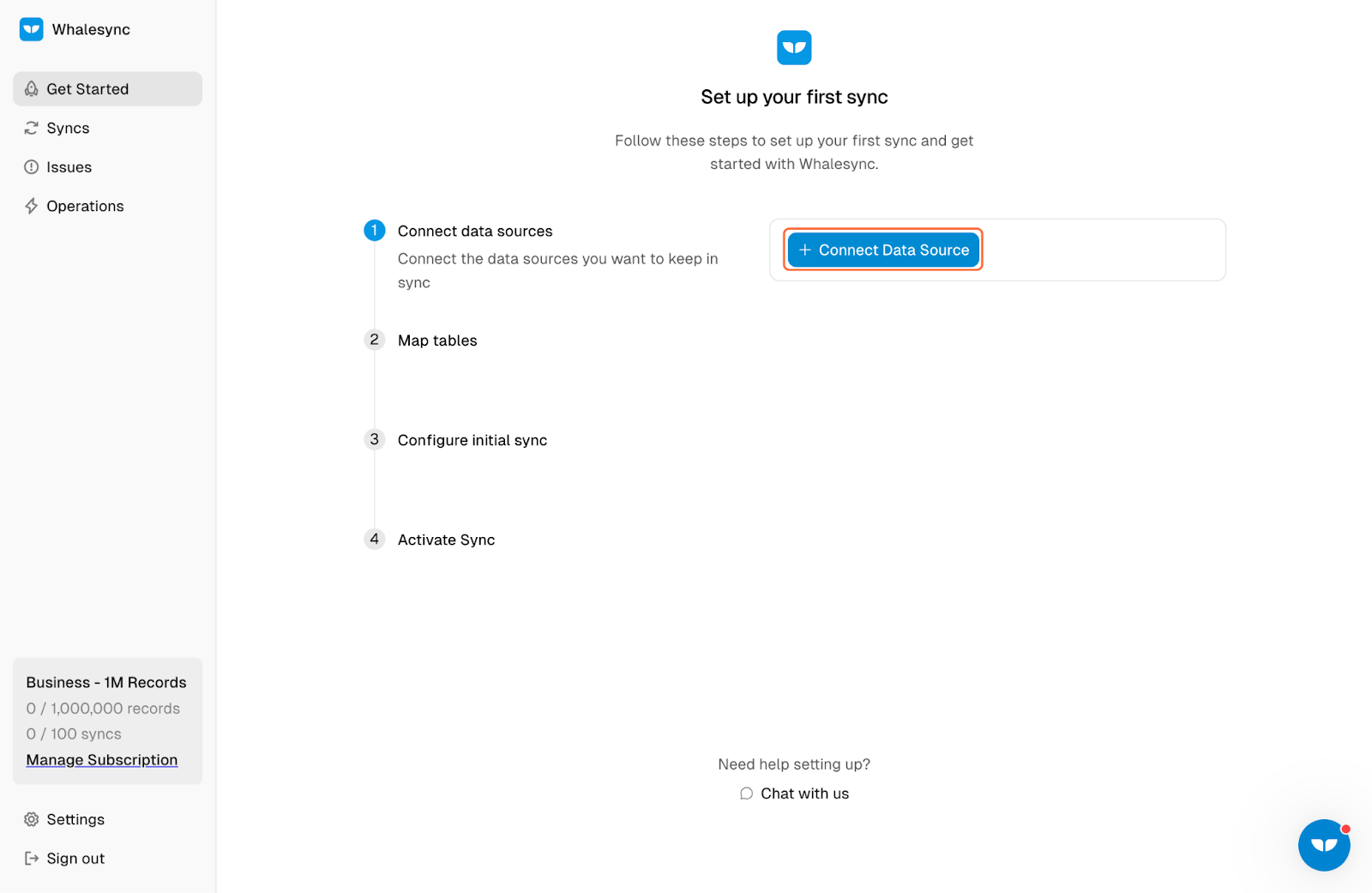
Select your data source (Airtable)
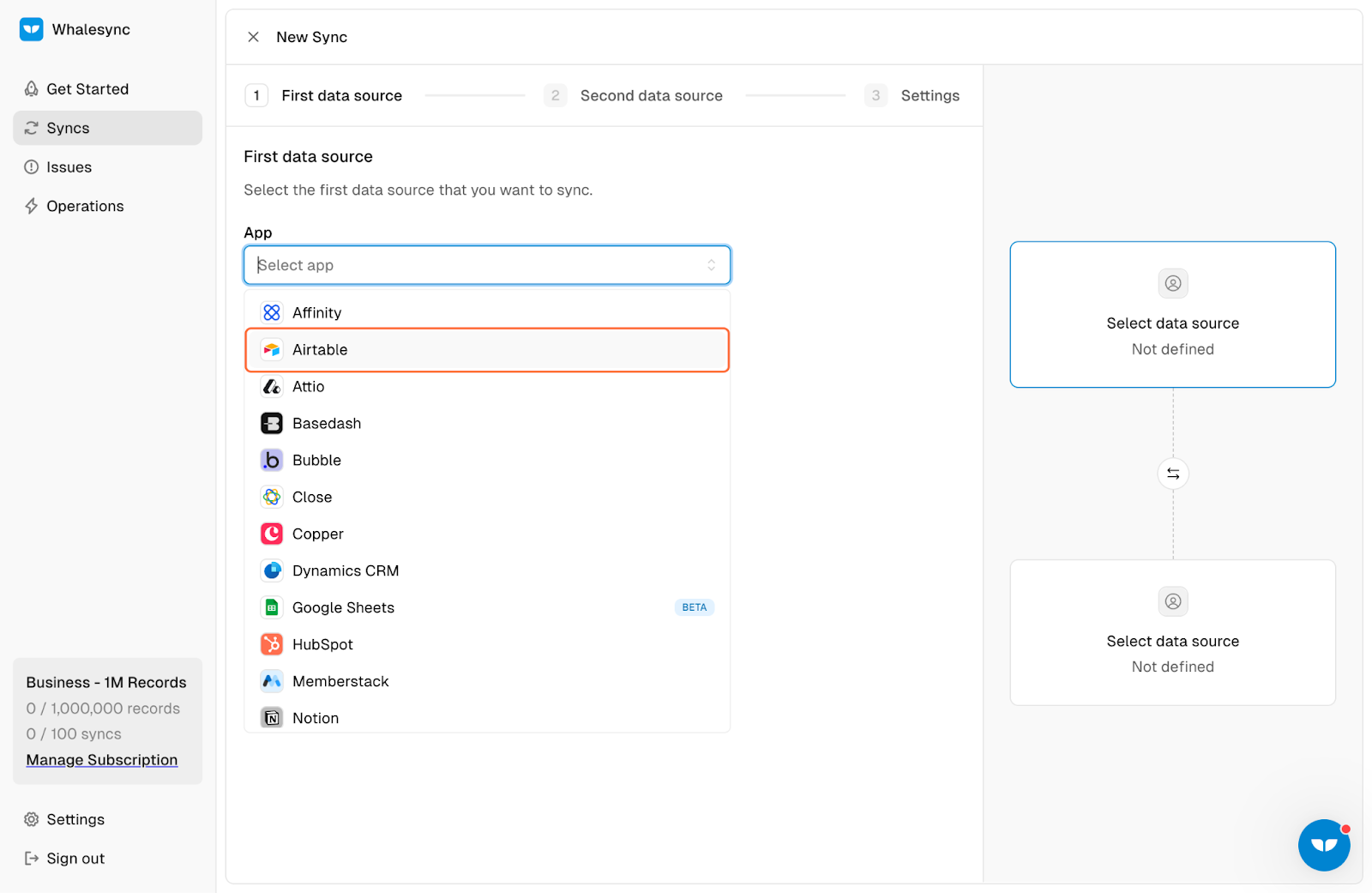
Authorize Airtable
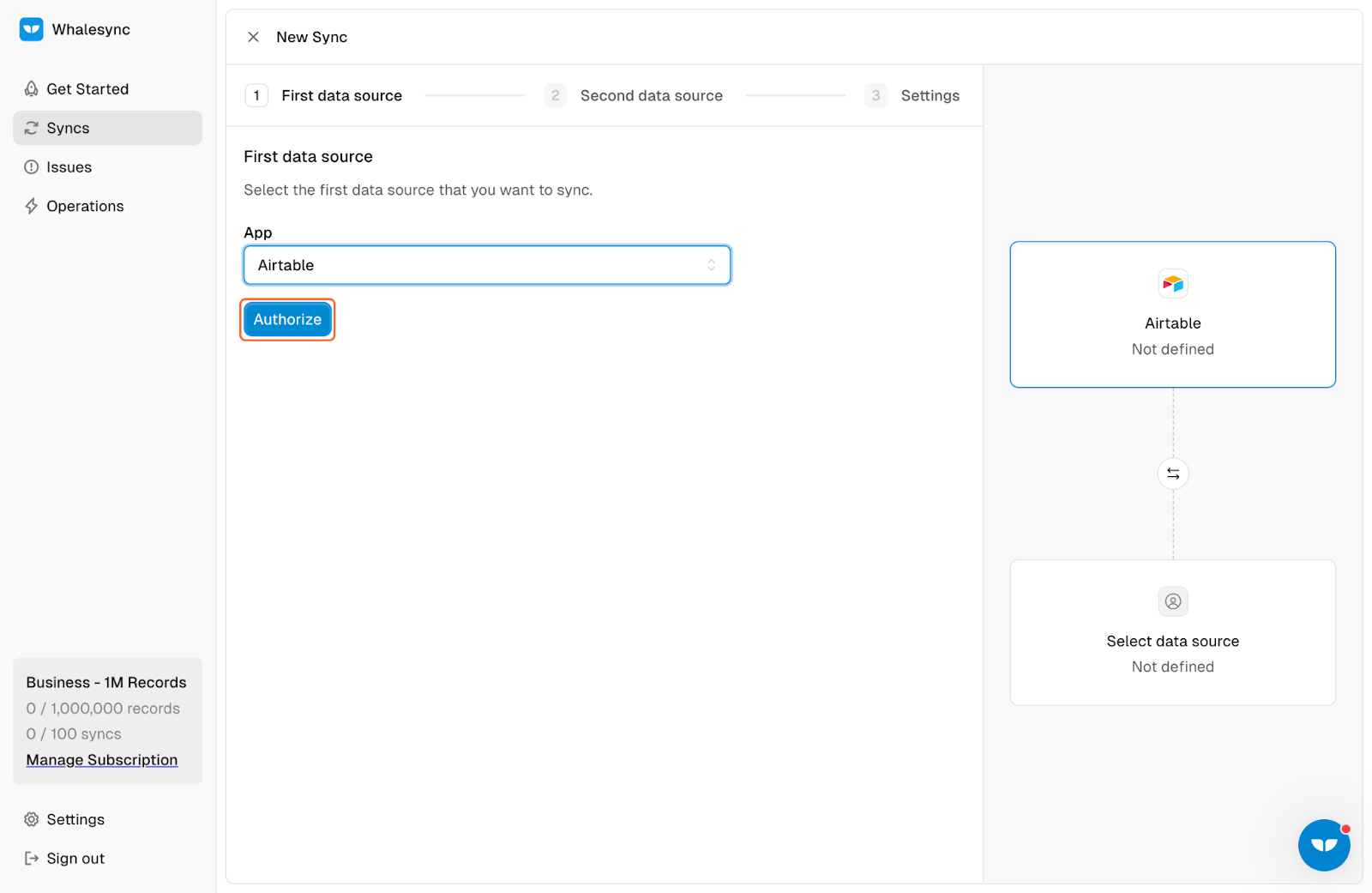
Add a base
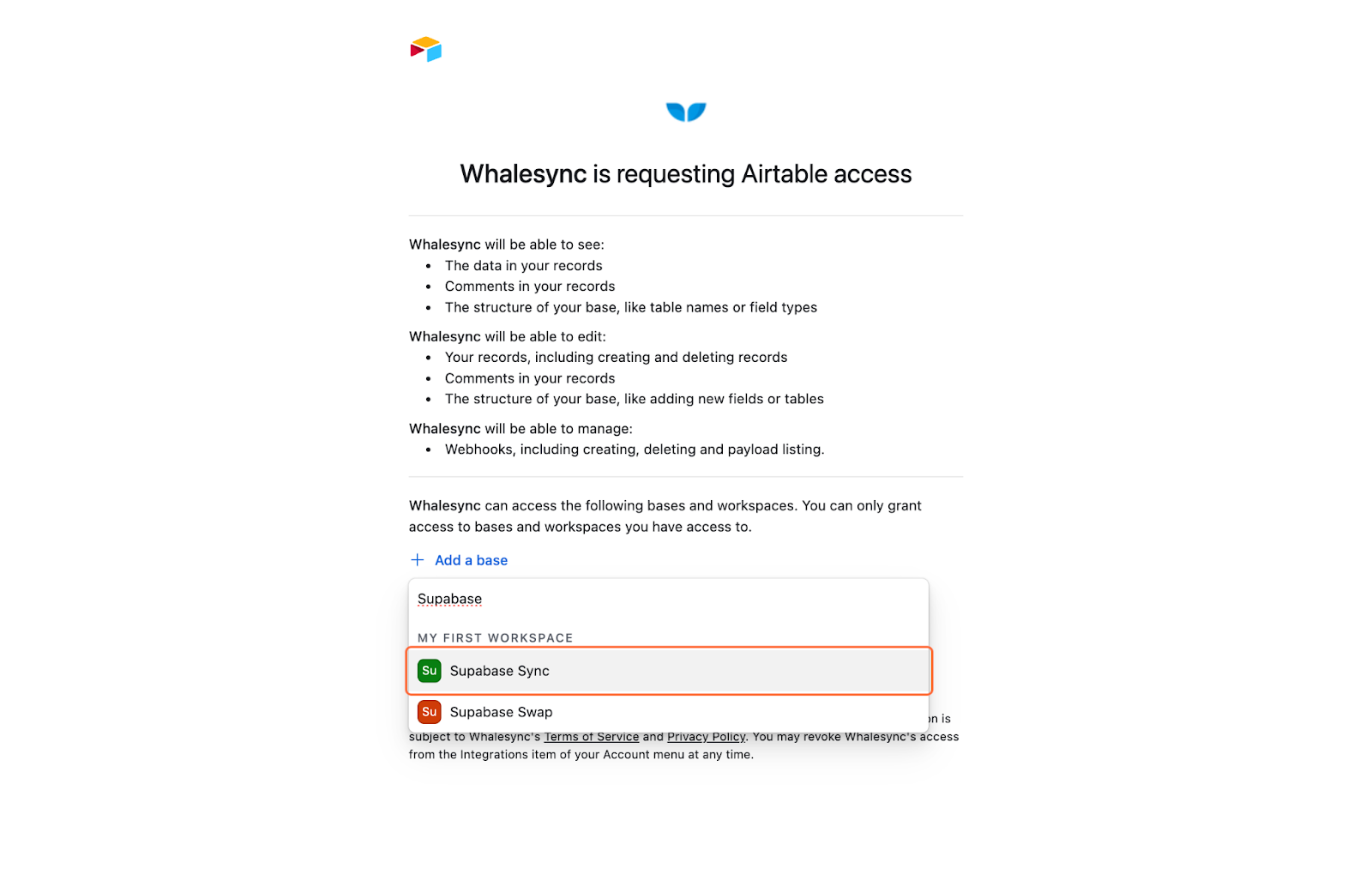
Grant access
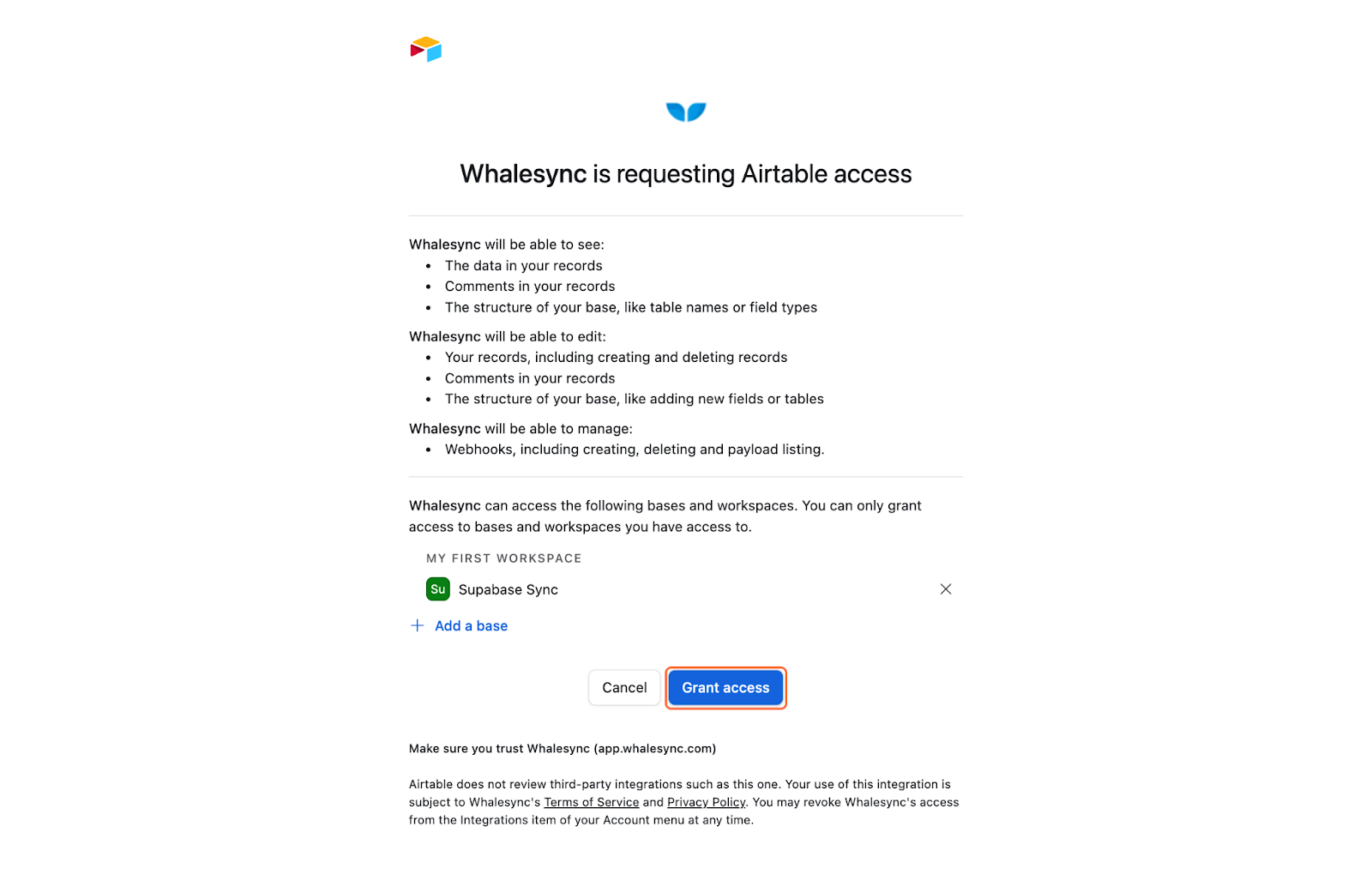
Save connection
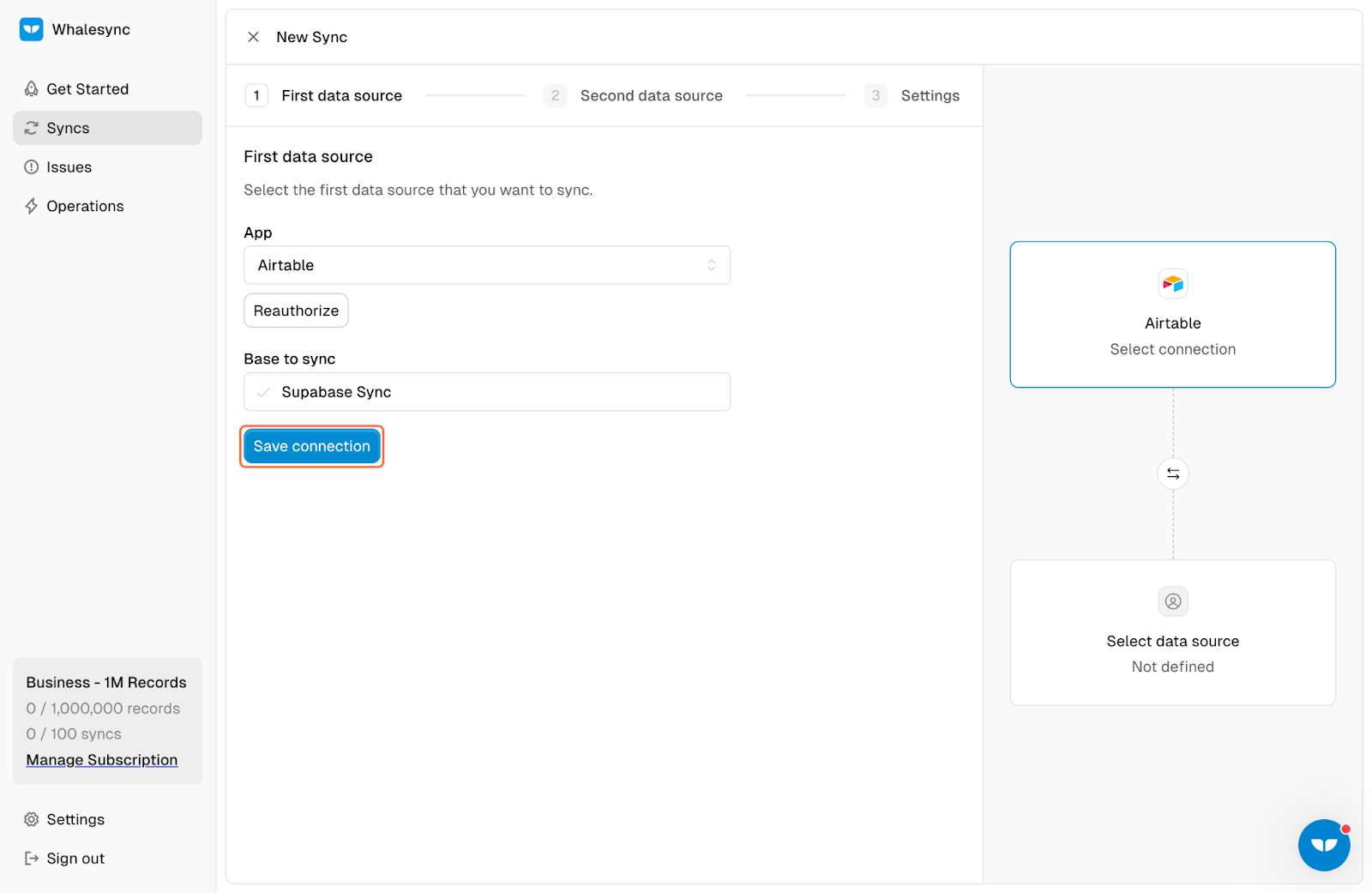
Select your second data source (Supabase)
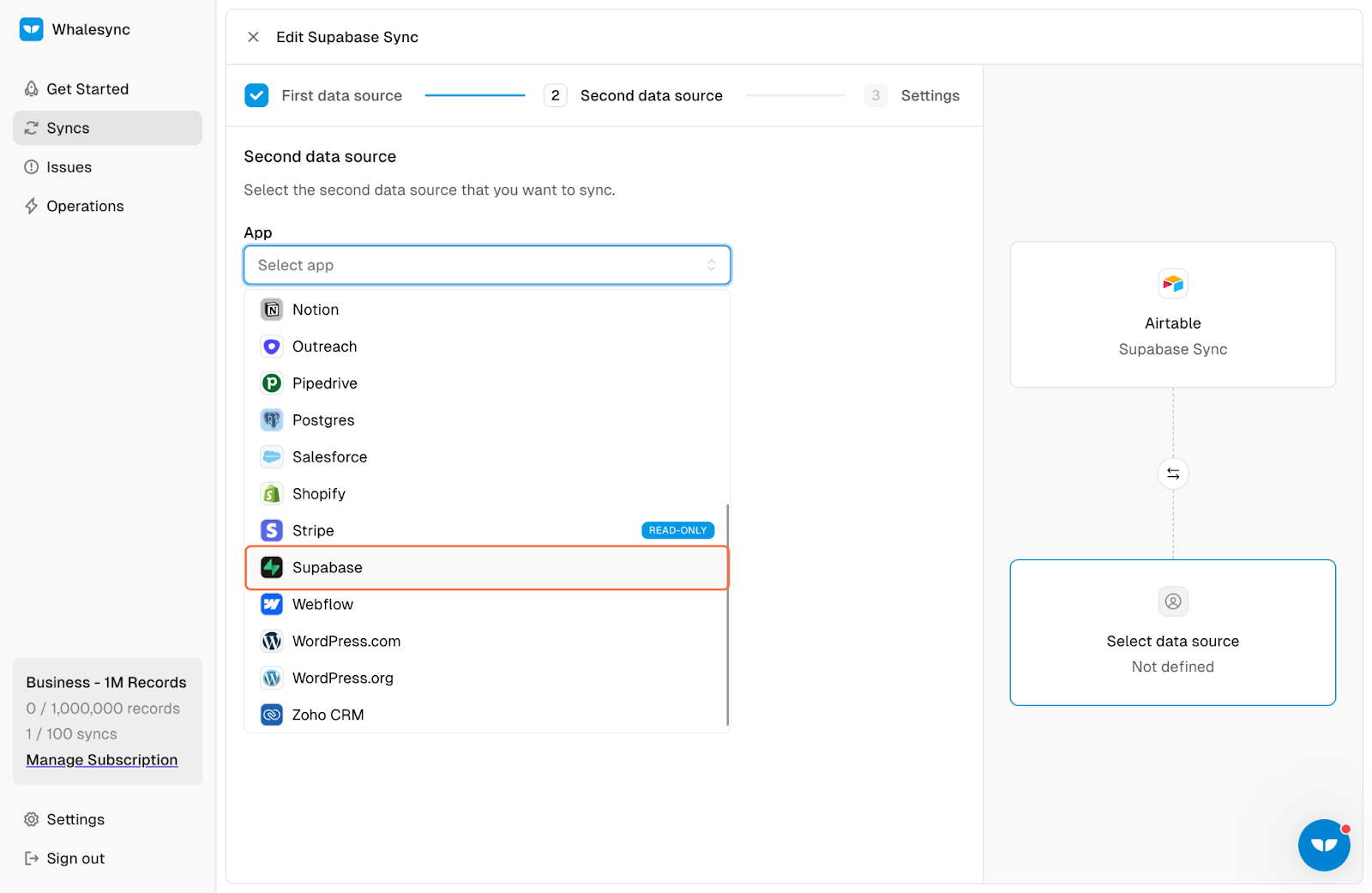
Click on authorize

Click on sync

Click connect
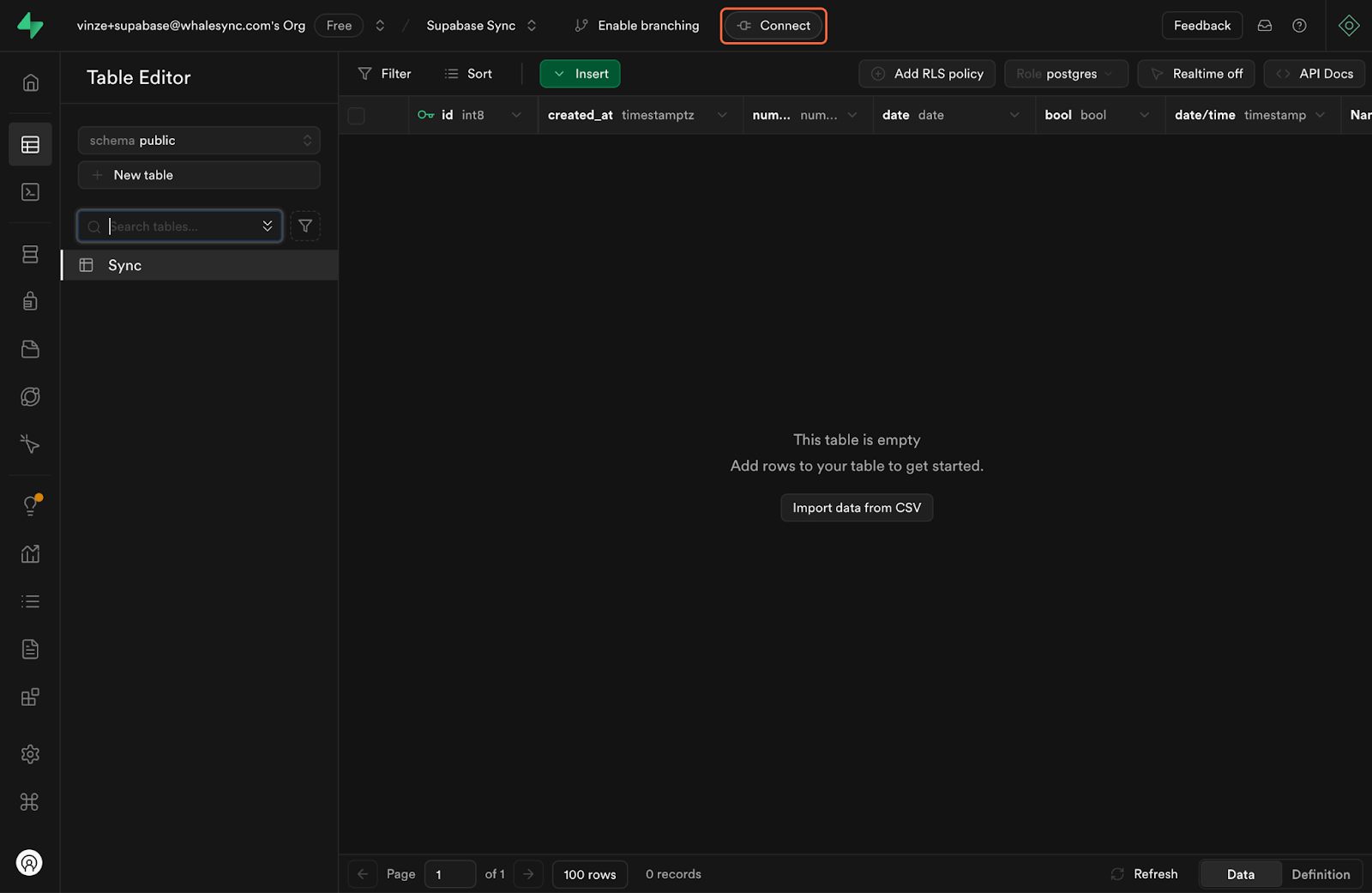
Click on the URL
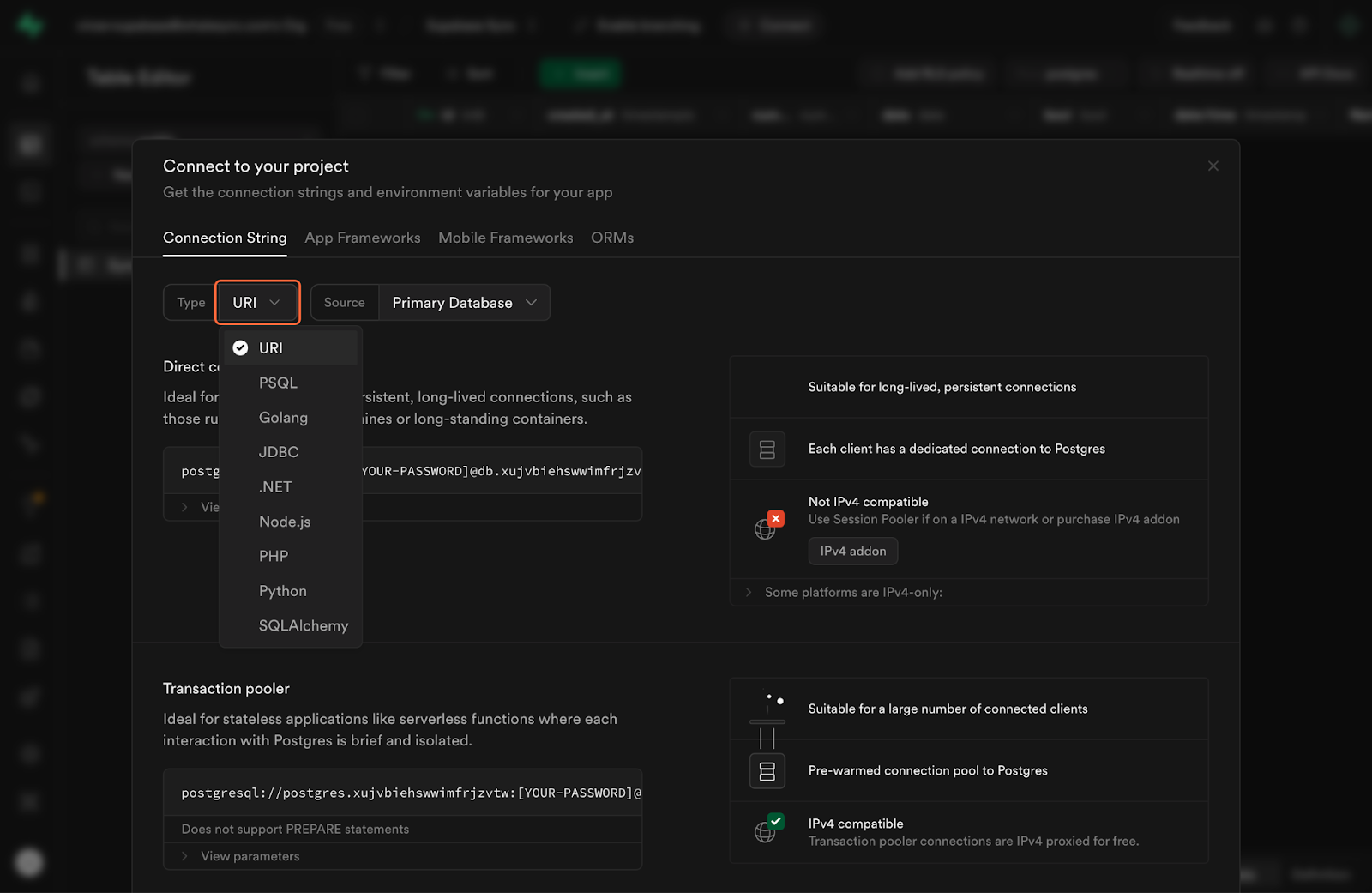
Click on connection string

Authorize Supabase
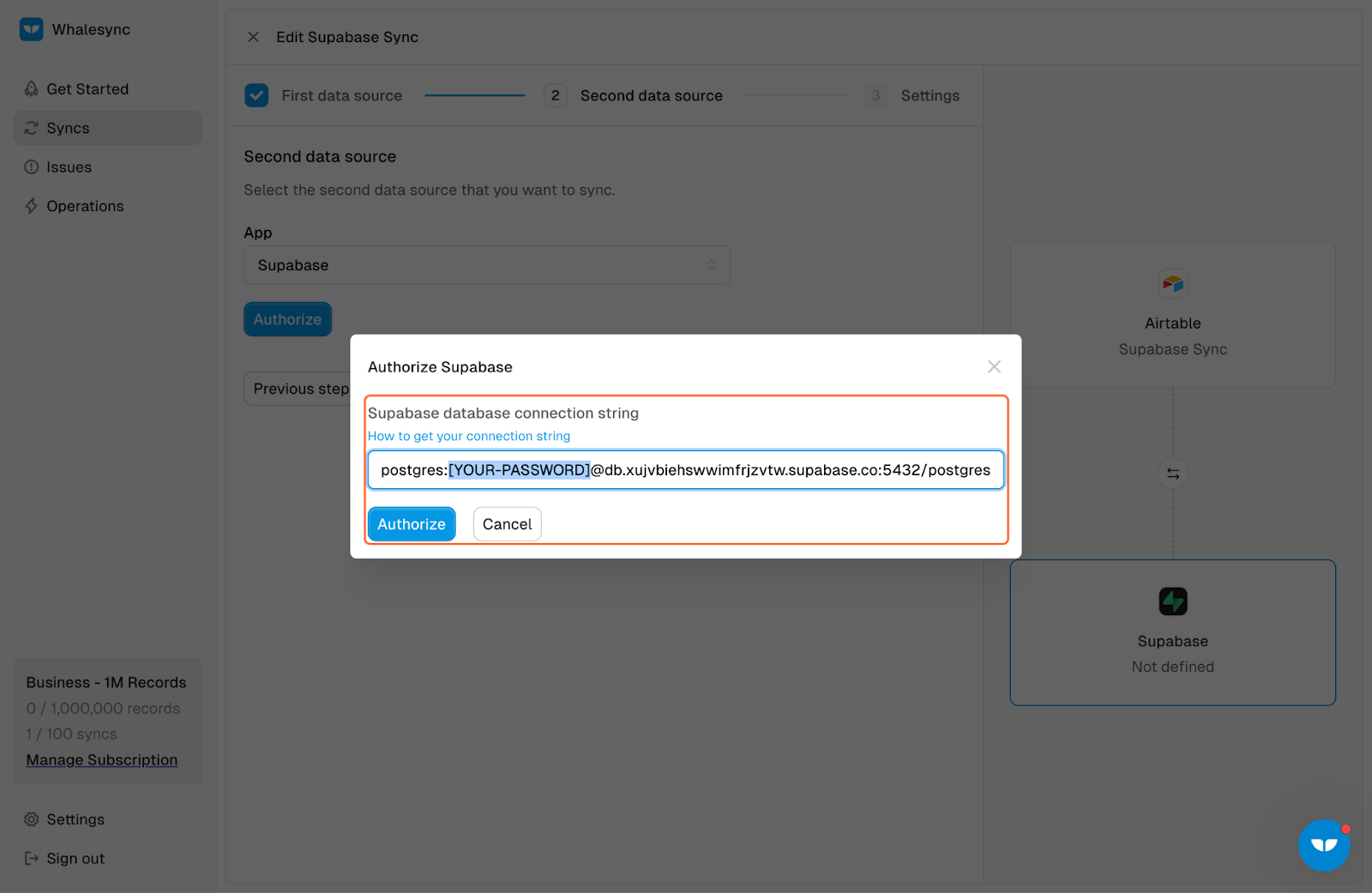
Save connection
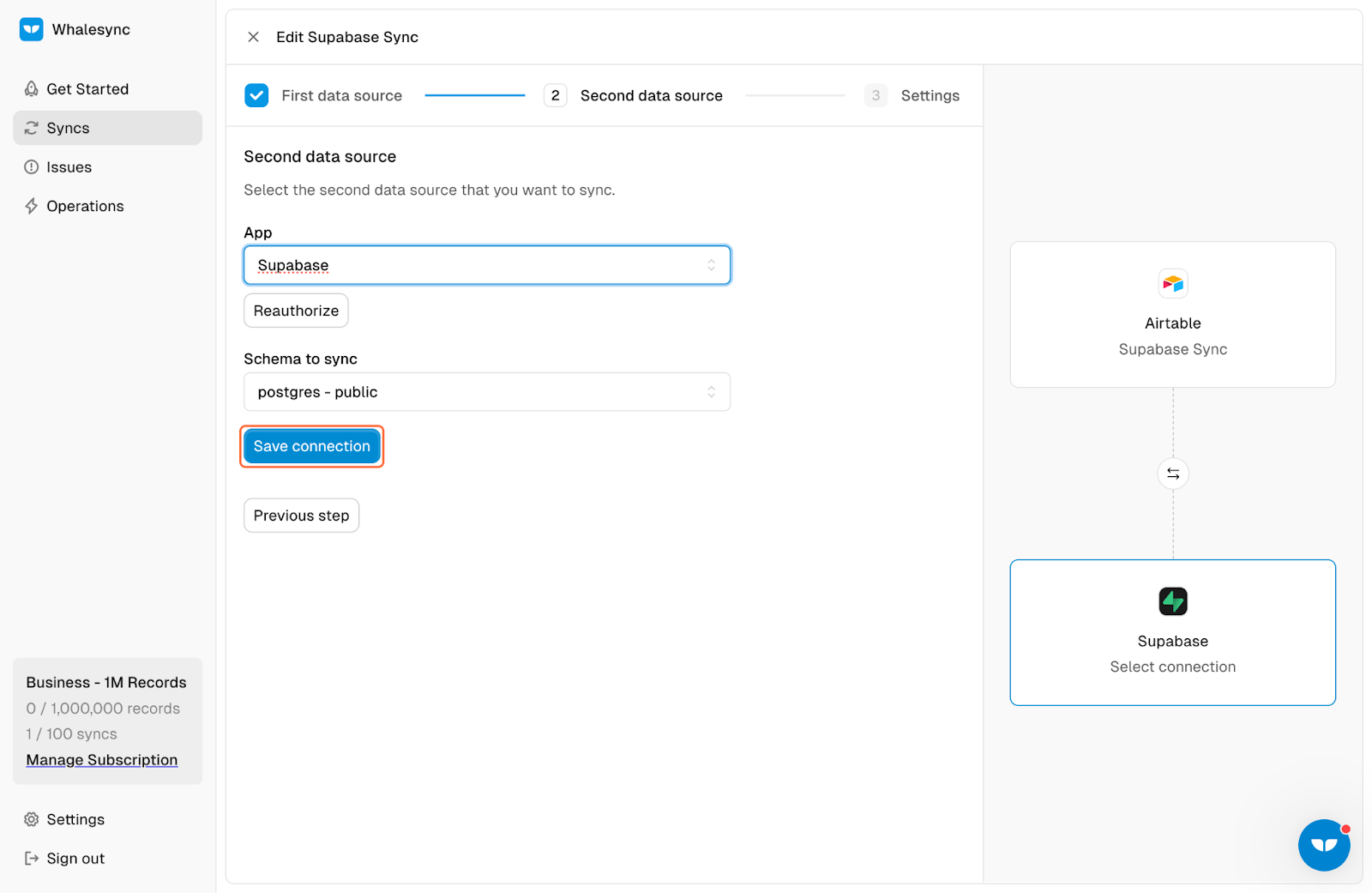
Add table mappings
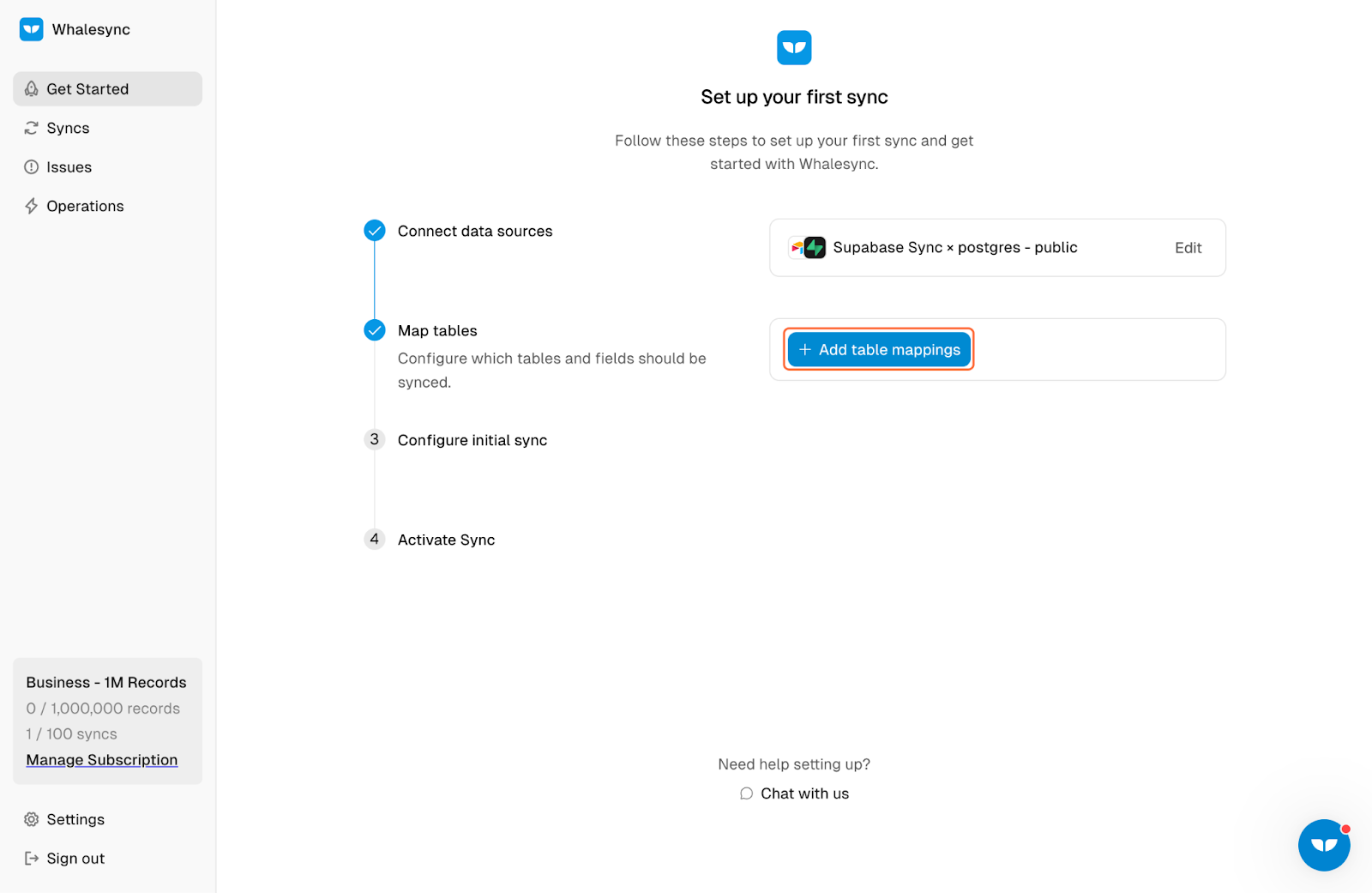
Click create table mapping

Automap your fields

Prepare your initial sync

Click continue
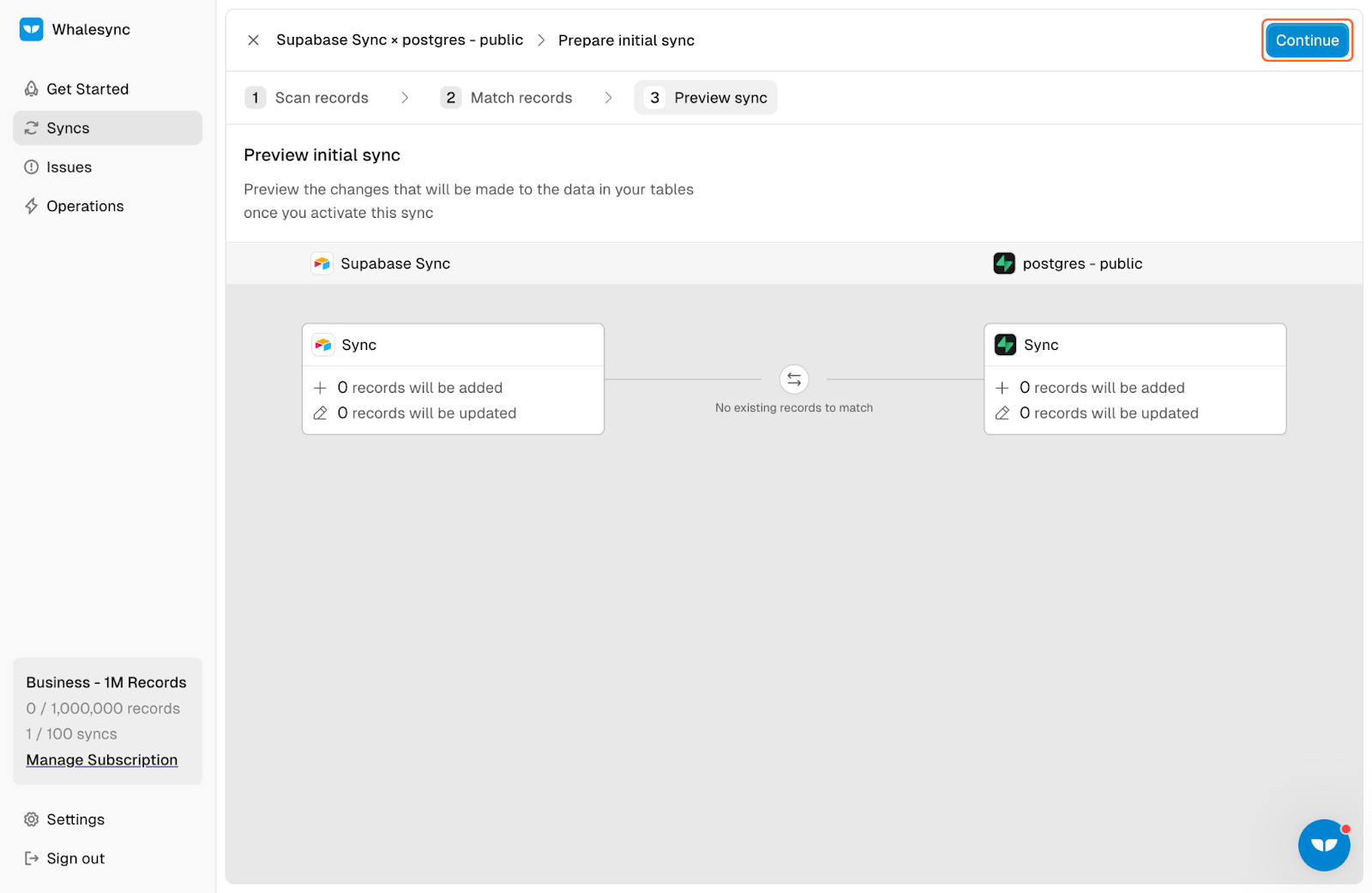
Click activate sync
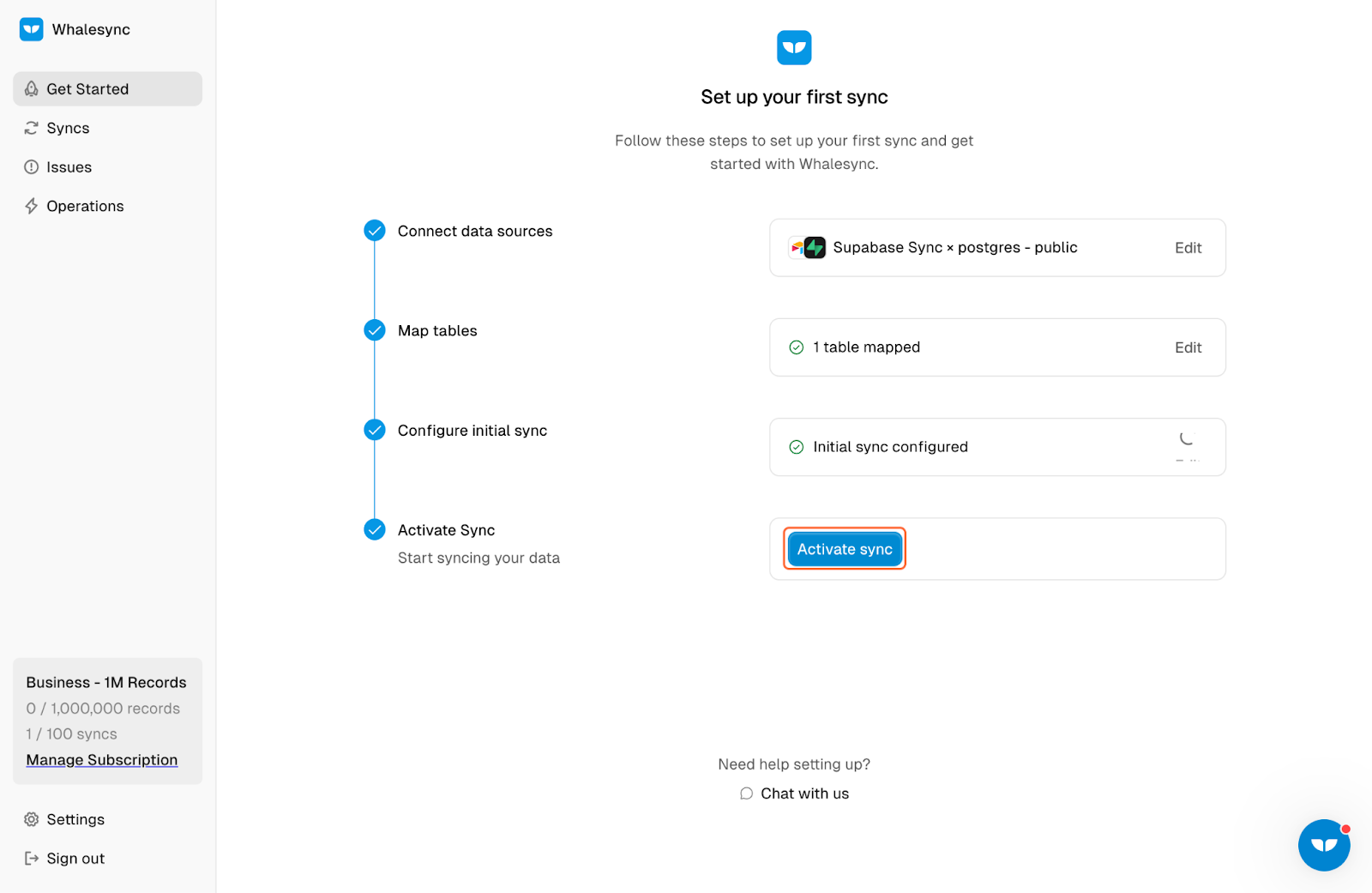
By following these steps, you’ve successfully connected Supabase to Airtbale, turning Airtable into a dynamic front-end for your database. This integration streamlines data management, allowing you to update and organize your Supabase data effortlessly within Airtable.
Try it out today! Or if you want a video tutorial, watch it here!
Subscribe for more
Stay up to date with the latest no-code data news, strategies, and insights sent straight to your inbox!


.jpeg)









.svg)




.svg)


